AutoCAD2016如何设置经典模式?
设·集合小编 发布时间:2023-03-16 16:11:49 1356次最后更新:2024-03-08 11:21:10
相信很多小伙伴都习惯使用CAD经典模式的了,一开始很难适应CAD2016的版,其实不用下载旧版本的经典模式也能设置经典模式,下面就给大家分享一下,AutoCAD2016设置经典模式的方法,希望本文对大家有帮助,感兴趣的小伙伴可以一起学习了解一下。
工具/软件
电脑型号:联想(lenovo)天逸510s; 系统版本:Windows10; 软件版本:CAD2016
方法/步骤
第1步
打开AutoCAD2016,如图,点击显示菜单栏。

第2步
在这个地方点击右键,出现快捷菜单,点击关闭。

第3步
点击菜单栏的“工具”——工具栏——AutoCAD——图层、修改、对象捕抓、标准、标注、绘图、视图、视图样式、特性......
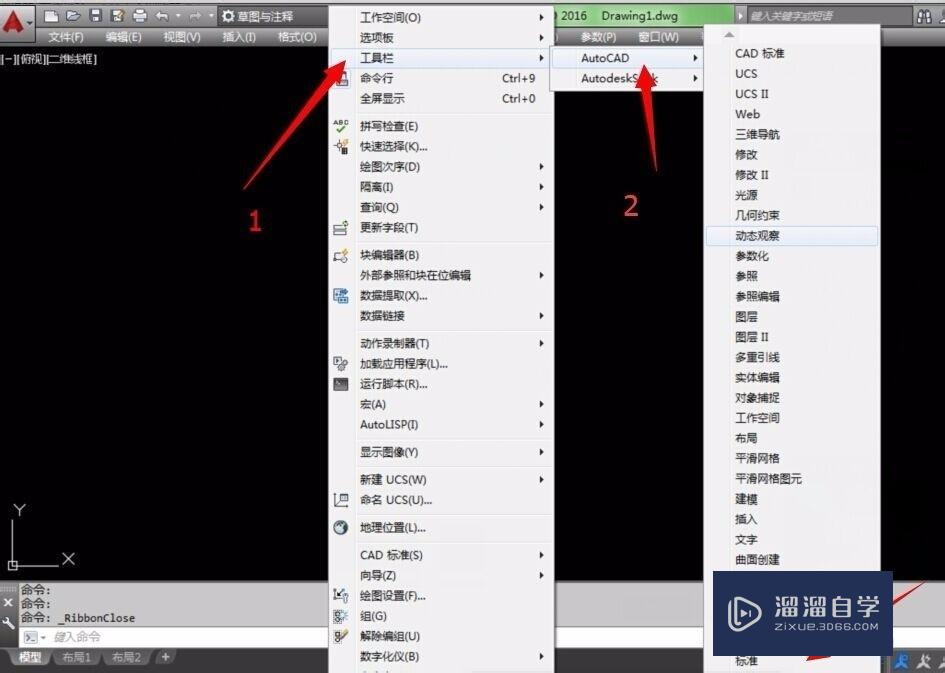
第4步
我常把自己常用的工具箱都调出来!

第5步
调出来以后,点击将当期工作空间另存为,将其命名并保存起来,以后就方便了。【例如:经典模式】

温馨提示
以上就是关于“AutoCAD2016如何设置经典模式?”全部内容了,小编已经全部分享给大家了,还不会的小伙伴们可要用心学习哦!虽然刚开始接触CAD软件的时候会遇到很多不懂以及棘手的问题,但只要沉下心来先把基础打好,后续的学习过程就会顺利很多了。想要熟练的掌握现在赶紧打开自己的电脑进行实操吧!最后,希望以上的操作步骤对大家有所帮助。
- 上一篇:CAD怎么取消选择集?
- 下一篇:CAD中直线箭头和弯曲箭头绘制教程
相关文章
广告位


评论列表